El enlace para entrar a Dynatrace es el siguiente:
Login – Dynatrace (dynatrace-managed.com)
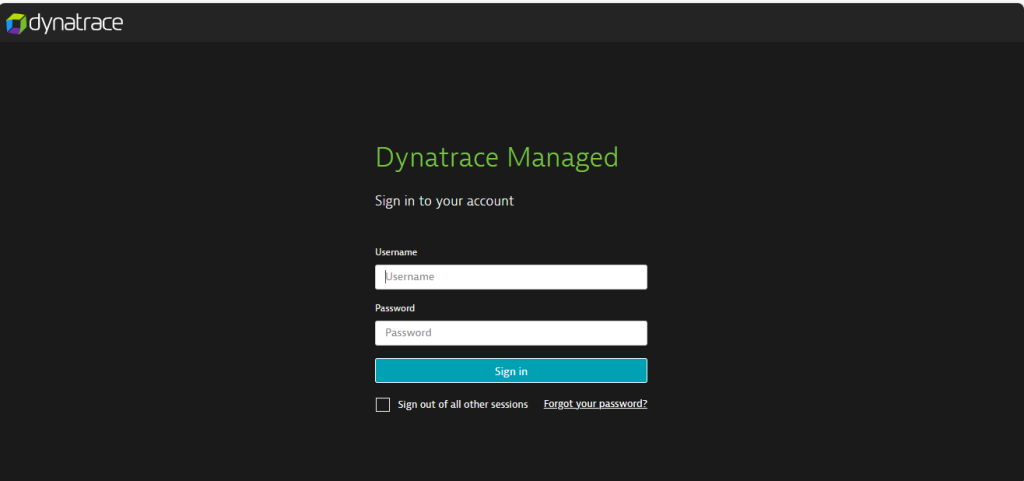
Hay que ingresar mis credenciales
User: andrea-tirado
Una vez dentro, en la barra lateral podemos observar las opciones del sistema, damos clic en «Problems»
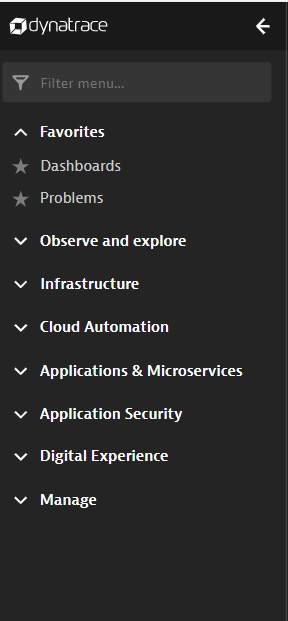
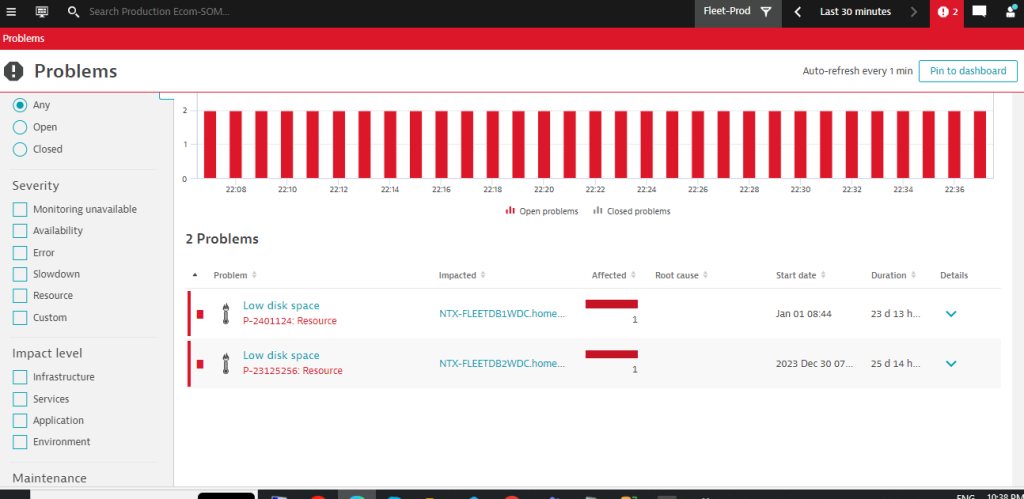
En este apartado podremos observar hay alguna alerta relacionada a los servicios que monitoreamos, la cantidad de tiempo que tiene activa y el tipo de problema que lo esta generando, asi como fecha y hora de inicio.
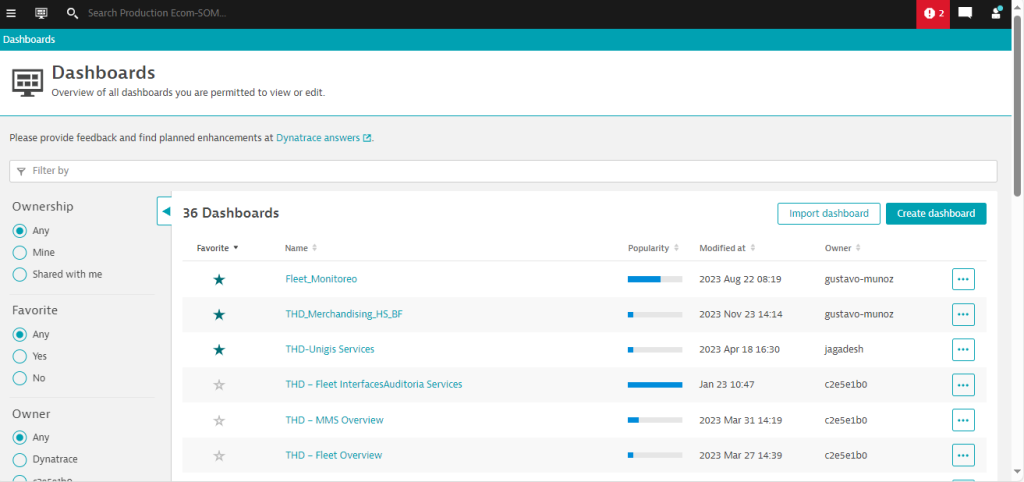
En el apartado de Dashboards podremos observar los monitores que tenemos activos para observar, el de principal uso en el turno nocturno es el que se llama «Fleet_Monitoreo», seleccionamos este para analizar que es lo que contiene.
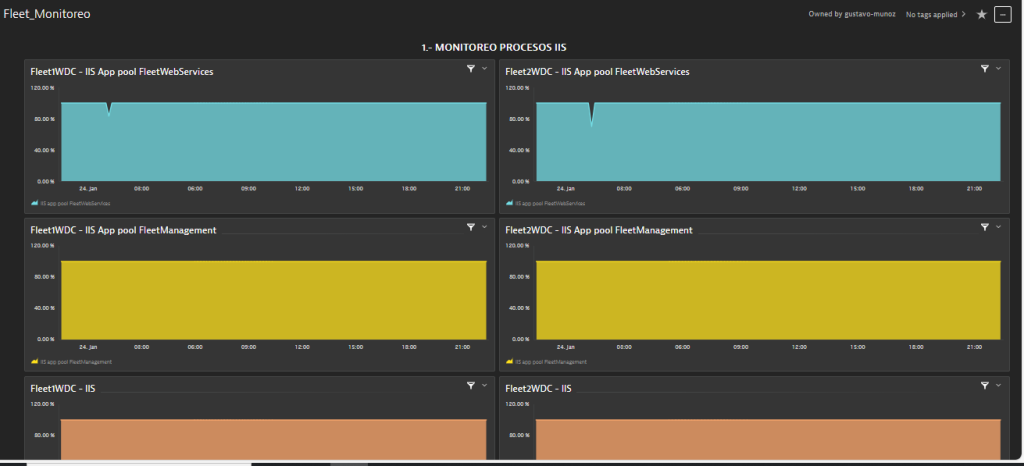
En el primer apartado observamos el estatus de los servidores IIS FleetWebServices y FleetManagement, tanto de Fleet1WDC como Fleet2WDC, estos servidores tienen programados un reinicio automático a las 2:00 y 2:10 am respectivamente y aqui podemos observar su estatus gráficamente.
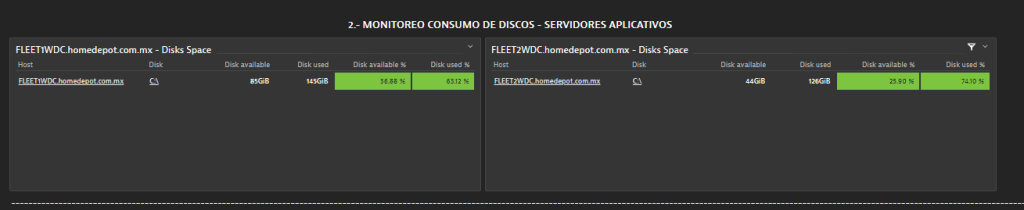
En el siguiente apartado podemos observar el estatus del almacenamiento de las máquinas Fleet1WDC y Fleet2WDC, cuando esten rondando el 85% de disco usado se llevará acabo la actividad de depuración de logs.
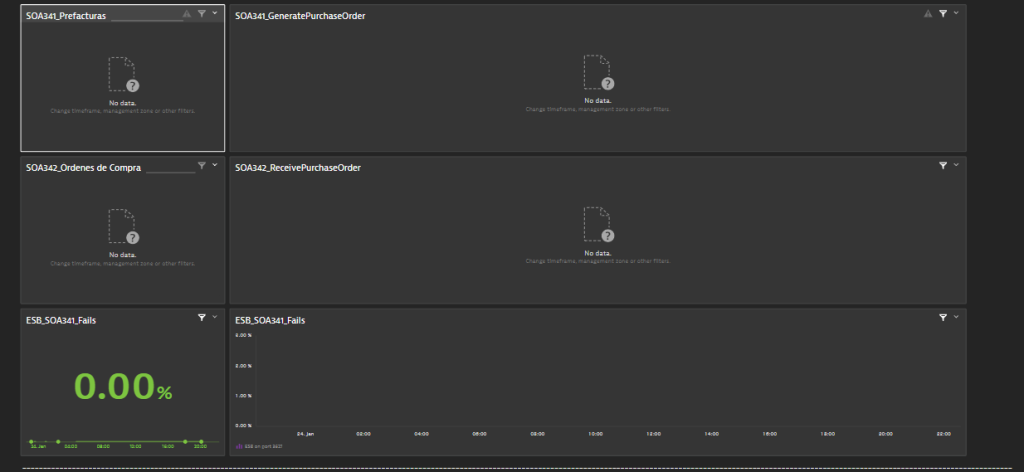
En el siguiente apartado, podemos observar el uso de la SOA341 y SOA342 correspondiente al envío de prefacturas a SAP y el recibo de las órdenes de compra, respectivamente. También si se genera un error será mostrado en el tercer monitor. Cuando no se hace uso de las SOAs se muestra como en la imagen de arriba.
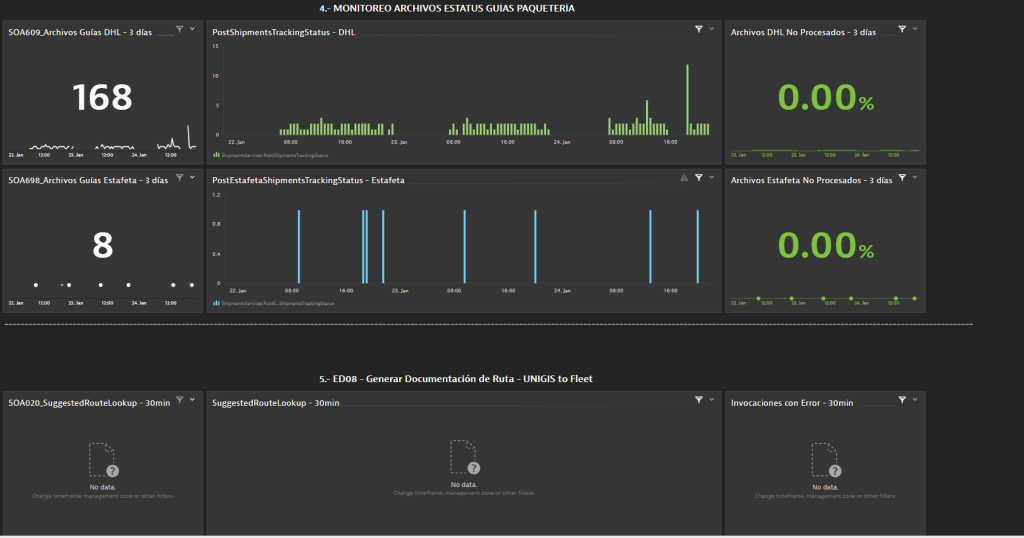
Por último, tenemos los dashboards del monitor de los archivos de estatus de las guías de paquetería, correspondientes a los proveedores DHL y Estafeta, y el monitor de la SOA020 que se hace uso al usar la opción ED08 – Generar documentación de ruta, en Fleet.
![]()